时间:2019-08-14 14:33:13 作者:mingzhen 来源:系统之家 1. 扫描二维码随时看资讯 2. 请使用手机浏览器访问: https://m.xitongzhijia.net/xtjc/20190814/161750.html 手机查看 评论 反馈
Axure是一款专业的原型设计工具应用软件,是设计师工作中不可缺少的应用软件,那你知道在Axure文本段落怎么填充的呢?接下来我们一起往下看看Axure文本段落填充的方法吧。
方法步骤
1、首先在文本段落样式中输入文字,默认下文字会自动左右紧靠在文本框;

2、选择文本后,打开样式列表属性;

3、在这的填充效果中,有左上右下的填充属性;

4、当只针对左侧填充数值时,文字的左侧会被填充出一个空白区域,如图;

5、上侧同样的道理,输入填充值,然后将顶部让出;
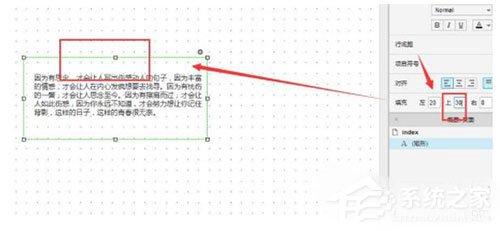
6、右侧和下侧都是同样的处理效果,想留出空白即可对其添加填充效果。

以上就是Axure文本段落怎么填充的全部内容,按照以上的方法操作,你就能轻松的掌握Axure文本段落填充的方法了。
发表评论
共0条
评论就这些咯,让大家也知道你的独特见解
立即评论以上留言仅代表用户个人观点,不代表系统之家立场